Когда вы решите вывести из эксплуатации или перепрофилировать внешний жесткий диск Toshiba, простого удаления файлов недостаточно, чтобы гарантировать, что ваши данные исчезнут навсегда. Чтобы защитить вашу конфиденциальность и предотвратить несанкционированный доступ, вам нужно полностью стереть внешний жесткий диск Toshida. К счастью, в этой статье описаны четыре эффективных метода, и вы можете использовать один из них, чтобы надежно стереть жесткий диск.

- Часть 1: Как стереть данные на внешнем жестком диске Toshiba с помощью iReaShare Data Wipe
- Часть 2: Как стереть данные с внешнего жесткого диска Toshiba с помощью полного форматирования
- Часть 3: Как очистить внешний жесткий диск Toshiba с помощью Diskpart
- Часть 4: Как очистить внешний жесткий диск Toshiba с помощью Disk Utility на Mac
- Часть 5: Часто задаваемые вопросы об очистке внешнего жесткого диска Toshiba
Часть 1: Как стереть данные на внешнем жестком диске Toshiba с помощью iReaShare Data Wipe
iReaShare Data Wipe — это профессиональный инструмент для стирания данных, который гарантирует, что ваши файлы будут удалены навсегда и не смогут быть восстановлены никаким программным обеспечением для восстановления данных. Вы можете использовать его для стирания внешнего диска Toshiba и локальных жестких дисков на вашем ПК с Windows. Кроме того, вы можете выборочно удалять определенные файлы и папки с вашего диска Toshiba, что не повлияет на другие существующие данные.
Основные возможности iReaShare Data Wipe:
* Полностью сотрите данные с внешнего жесткого диска Toshiba, чтобы сделать все данные невосстановимыми.
* Очищайте SSD-диски на компьютерах без лишних хлопот.
* Эффективно очищает только свободное пространство, не повреждая текущие файлы.
* При необходимости уничтожайте и стирайте файлы и папки, не очищая весь диск.
* Очистите флеш-накопитель , SD-карту и другие внешние USB-накопители и устройства хранения данных.
Загрузите iReaShare Data Wipe.
Вот как полностью стереть данные с внешнего жесткого диска Toshiba:
Шаг 1: Загрузите и установите iReaShare Data Wipe на свой ПК с Windows и подключите к компьютеру внешний жесткий диск Toshiba.
Шаг 2: Запустите программу и выберите « Drive Wiper ». Затем выберите внешний жесткий диск.

Шаг 3: Выберите метод стирания, исходя из ваших потребностей в безопасности. Затем нажмите « Стереть сейчас » и подтвердите свой выбор. Процесс может занять некоторое время в зависимости от размера диска.
Шаг 4: После завершения программа выведет на экран сообщение с подтверждением завершения очистки.

Примечание: Этот процесс необратим. Дважды проверьте выбранный диск, чтобы избежать потери данных на других устройствах.
Часть 2: Как стереть данные с внешнего жесткого диска Toshiba с помощью полного форматирования
Выполнение полного форматирования — это встроенный метод в Windows, который выходит за рамки быстрого форматирования, записывая нули по всему диску. Хотя это менее безопасно, чем специальные инструменты стирания с множественной перезаписью, это все же эффективнее, чем простое удаление файлов.
Вот как полностью отформатировать внешний жесткий диск Toshiba:
Шаг 1: Подключите внешний жесткий диск Toshiba к компьютеру Windows.
Шаг 2: Нажмите « Windows » и « E », чтобы открыть проводник. В левой панели найдите внешний жесткий диск Toshiba в разделе « Этот компьютер ».
Шаг 3: Щелкните правой кнопкой мыши на внешнем жестком диске Toshiba и выберите « Форматировать » в контекстном меню. В диалоговом окне «Формат» снимите флажок « Быстрое форматирование ». Это гарантирует, что будет выполнено полное форматирование.
Шаг 4: Вы можете выбрать желаемую файловую систему (например, NTFS, exFAT) и размер единицы распределения. Если вы не уверены, оставьте настройки по умолчанию.
Шаг 5: Нажмите кнопку « Пуск ». Вы получите предупреждение о том, что форматирование удалит все данные на диске. Нажмите « ОК », чтобы продолжить.
Шаг 6: Процесс полного форматирования может занять значительное время в зависимости от емкости диска. Не отключайте диск во время этого процесса. После завершения форматирования вы получите подтверждающее сообщение. Затем вы можете получить доступ к жесткому диску, чтобы проверить, удалены ли ваши данные.

Часть 3: Как очистить внешний жесткий диск Toshiba с помощью Diskpart
Diskpart — это мощная утилита командной строки в Windows, которая позволяет управлять дисками и разделами. Вы можете использовать ее для безопасного стирания внешнего жесткого диска Toshiba, очистив диск.
Вот шаги:
Шаг 1: Подключите внешний жесткий диск Toshiba к компьютеру Windows. Затем нажмите клавишу « Windows », введите « cmd », щелкните правой кнопкой мыши « Командная строка » и выберите « Запуск от имени администратора ».
Шаг 2: В окне « Командная строка » введите « diskpart » и нажмите « Enter ». После этого вы попадете в окно « Diskpart ».
Шаг 3: Введите " list disk " и нажмите " Enter ". Это отобразит список всех подключенных дисков. Внимательно определите номер диска, соответствующий вашему внешнему жесткому диску Toshiba, на основе его размера.
Шаг 4: Введите « select disk X », заменив « X » на номер диска вашего внешнего жесткого диска Toshiba.
Шаг 5: Чтобы выполнить базовую очистку, которая перезапишет таблицу разделов и сделает данные недоступными, введите « clean » и нажмите « Enter ». Для более тщательной очистки, которая перезапишет каждый сектор нулями, введите « clean all » и нажмите « Enter ».
Шаг 6: После завершения процесса очистки закройте окно командной строки.
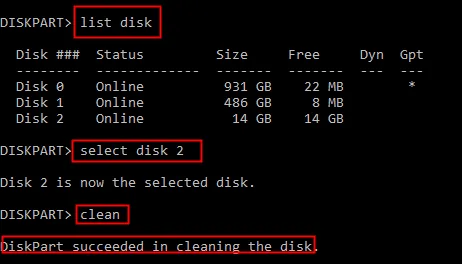
Часть 4: Как очистить внешний жесткий диск Toshiba с помощью Disk Utility на Mac
macOS предоставляет встроенную утилиту под названием Disk Utility, которую можно использовать для безопасного стирания внешних жестких дисков. Если вы пользователь Mac, вы можете использовать свой компьютер Mac, чтобы стереть жесткий диск Toshiba.
Вот как:
Шаг 1: Подключите внешний жесткий диск Toshiba к вашему Mac. Перейдите в « Приложения » > « Утилиты » > « Дисковая утилита ». Вы также можете найти ее, выполнив поиск в « Spotlight » (Command + Space).
Шаг 2: В боковой панели " Disk Utility " выберите внешний жесткий диск Toshiba. Убедитесь, что вы выбрали реальный диск, а не просто том под ним.
Шаг 3: Нажмите кнопку « Стереть » на панели инструментов Disk Utility. Вы можете дать вашему диску новое имя и выбрать формат файловой системы, если хотите.
Шаг 4: Нажмите « Параметры безопасности... » (если доступно, в зависимости от версии macOS). Это предоставит вам ползунок с различными уровнями безопасного стирания.
Шаг 5: Выберите желаемый уровень безопасности и нажмите « ОК ». Затем нажмите кнопку « Стереть », чтобы начать процесс. Процесс стирания может занять некоторое время в зависимости от размера вашего диска и выбранного уровня безопасности. Не отключайте диск во время этого процесса.
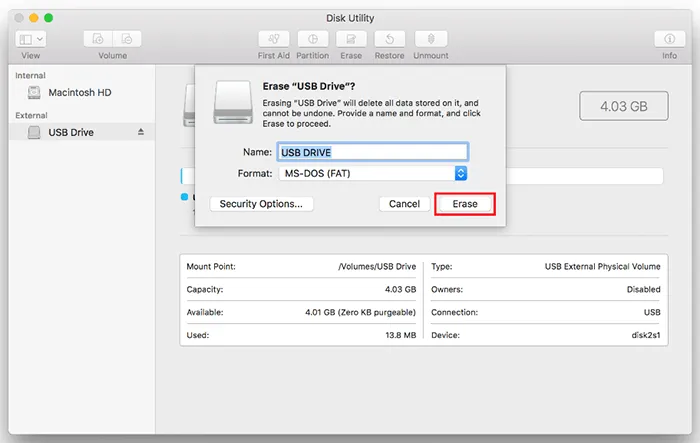
Часть 5: Часто задаваемые вопросы об очистке внешнего жесткого диска Toshiba
В1: Зачем мне стирать данные с внешнего жесткого диска Toshiba?
Возможно, вам захочется стереть данные с диска, чтобы:
- Удалите конфиденциальные данные навсегда, прежде чем продавать или передавать их.
- Удалите вредоносные программы и поврежденные файлы.
- Освободите место и начните все заново.
- Обеспечить соблюдение правил защиты данных.
В2: В чем разница между удалением файлов и очисткой жесткого диска?
- Удаление перемещает файлы в Корзину или помечает их для перезаписи; зачастую их можно восстановить.
- Очистка (или безопасное удаление) приводит к перезаписи данных, что значительно усложняет или делает невозможным их восстановление.
В3: Форматирование — это то же самое, что и очистка?
Не совсем так:
- Быстрое форматирование просто удаляет указатели файлов; данные можно восстановить.
- Полное форматирование перезаписывает данные и проверяет наличие поврежденных секторов, обеспечивая более высокий уровень безопасности.
- Безопасное стирание идет еще дальше, записывая несколько проходов для стирания всех следов.
Заключение
Правильное стирание внешнего жесткого диска Toshiba гарантирует, что ваши личные данные не попадут в чужие руки. iReaShare Data Wipe , как один из самых надежных стирателей данных, обеспечивает вам максимальную безопасность. Вы можете стереть весь внешний USB-накопитель за один раз и одновременно перезаписать удаленные данные. Кроме того, вы можете использовать Full Format, Diskpart и Disk Utility на Mac, чтобы стереть диск Toshiba без усилий.
Похожие статьи
Как эффективно очистить заблокированный жесткий диск? Исчерпывающее объяснение
Как пошагово восстановить заводские настройки компьютера с Windows XP (полное руководство)
Как очистить внешний жесткий диск Seagate на Windows и Mac
Как уничтожить файлы: практические советы по уничтожению файлов на ПК с ОС Windows





























































